Amazon Pay er Amazons egen betalingsløsning, der blev lanceret i 2007 for at give en bedre, hurtigere og mere sikker måde at foretage onlinebetalinger til sine brugere. I sin indledende fase tillod tjenesten brugere at foretage køb på Amazons websted med gemte adresser og kredit- / betalingskortoplysninger, hvilket resulterede i hurtige og problemfri transaktioner. Men nu, hvor tjenesten har set mange opgraderinger, gør den meget mere end det. Nu tilbyder Amazon Pay en overflod af tjenester til både handlende og indkøbere. For eksempel, mens købmændene kan bruge Pay Express-tjenesten til at integrere betalingsbehandlingsfunktioner på deres egen hjemmeside, kan kunderne købe Amazon gave- og butikkort.
Oprindeligt lanceret i USA, nu er tjenesten blevet udvidet til yderligere 7 lande, hvor Indien er den seneste optagelse. I Indien giver Amazon dig også mulighed for at tilføje og gemme penge i sin digitale Amazon Pay-tegnebog. Dette er meget gode nyheder, da shopping på Amazon nu vil være endnu lettere end før. Så hvis du er forvirret, så lad mig vise, hvordan du kan tilføje penge i Amazon Pay:
Bemærk: Jeg har brugt Amazons Indien-websted (Amazon.in) og Amazon India-versionen af appen til at demonstrere vejledningen.
Tilføjelse af penge i Amazon Pay
Du kan tilføje penge på din Amazon Pay-konto ved hjælp af enten Amazon-appen eller webstedet. Trinene er meget lette at følge, og du skal være i stand til at tilføje penge til din Amazon Pay-saldokonto på ingen tid. Vi vil tjekke begge metoder nedenfor.
-
Føj penge til Amazon Pay ved hjælp af Amazon-webstedet
1. Besøg Amazon-websiden, og log ind med dine legitimationsoplysninger.
2. Nu klik på menuen "Dine ordrer" eller hold markøren over det, og klik derefter på "Din konto" i rullemenuen.
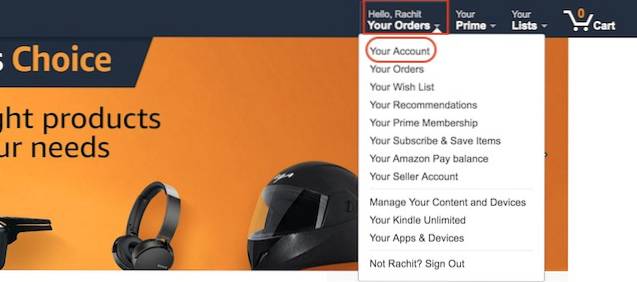
3. Her, i afsnittet "Din konto", klik på knappen "Amazon Pay balance".
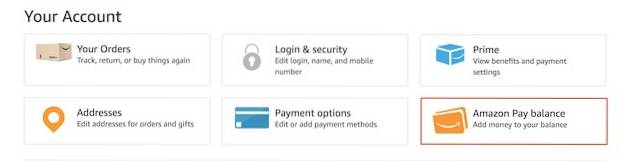
4. På denne side vil du se muligheden for at tilføje penge på din Amazon Pay-saldokonto. Udfyld beløbet, eller vælg et beløb du vil tilføje, og klik på "Blive ved" knap.
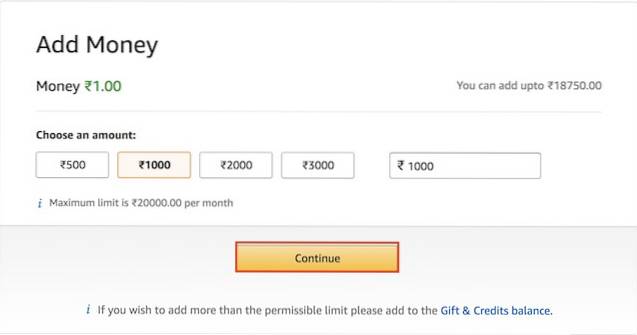
5. Nu vælg din betalingsmulighed, og klik derefter på Fortsæt for at afslutte processen.

6. For at se din samlede saldo hold markøren over menuen "Dine ordrer" og klik på "Din Amazon Pay-saldo".
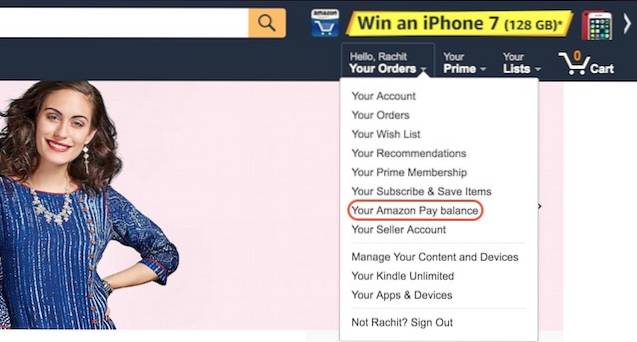
Her, som du kan se, kan du finde din saldo samt al din transaktionshistorik.
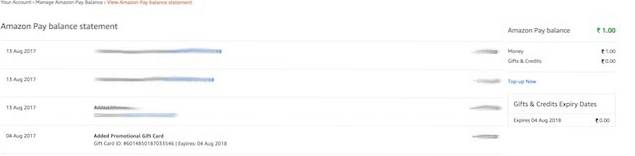
- Tilføj penge i Amazon Pay ved hjælp af Amazon App
1. Åbn Amazon-appen, og tryk på hamburger-menuen for at afsløre sidemenuen. Her, tryk på "Amazon Pay" -muligheden.
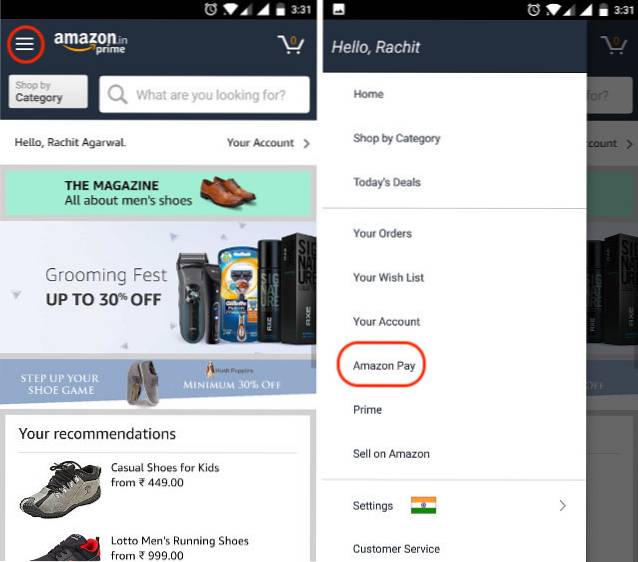
2. Her, tryk på knappen "Tilføj penge" og indtast beløbet du vil tilføje. Tryk nu på Fortsæt.
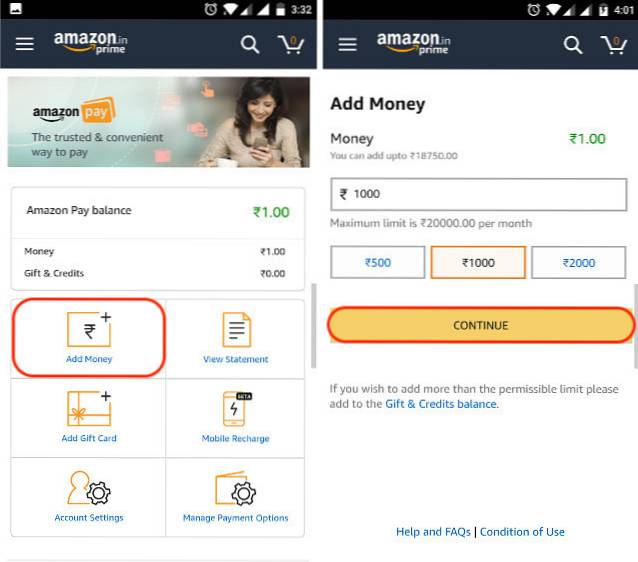
3. Ligesom før skal du vælge din betalingsmulighed og klik derefter på Fortsæt for at fuldføre processen.
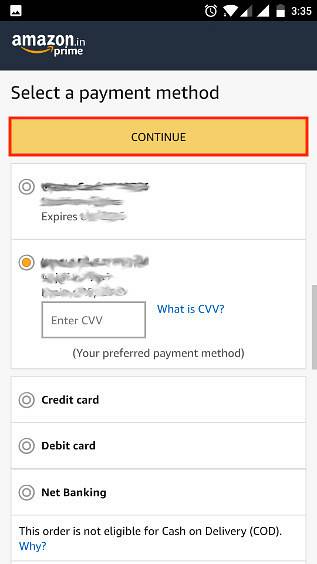
4. For at se din balance skal du bare udføre det første trin. Hvis du vil se din transaktionshistorik skal du trykke på knappen "Vis erklæring".
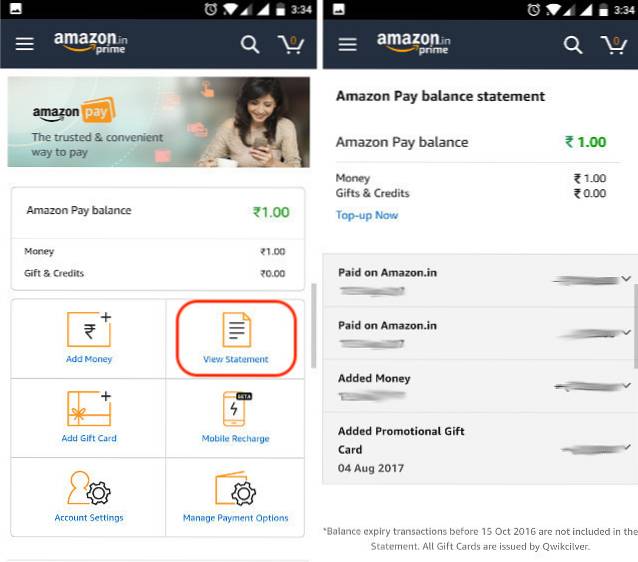
SE OGSÅ: Amazon Prime Video vs Netflix Indien: Hvilket er bedre?
Genoplad din Amazon-betalingssaldo med lethed
Amazon Pay-saldo giver dig mulighed for at holde penge i Amazons egen digitale tegnebog, så du kan foretage hurtigere check-out, når du køber noget på Amazon. Bortset fra enkelheden er der andre vigtige grunde, der får det hele til at tilføje penge til at virke mere levedygtigt. For det første giver Amazon forskellige cashback-tilbud, der er eksklusive for sine Amazon Pay-saldobrugere. I lande som Indien tester Amazon også andre anvendelser for sin digitale tegnebog, såsom mobilopladning og regningsbetalinger. Når disse funktioner er blevet integreret, vil tilføjelse af penge i Amazon Pay Balance blive endnu mere attraktivt for forbrugerne. Hvis du fandt denne vejledning nyttig, så lad os det vide i kommentarfeltet nedenfor. Hvis du ikke gjorde det, skal du gøre det samme.
 Gadgetshowto
Gadgetshowto


